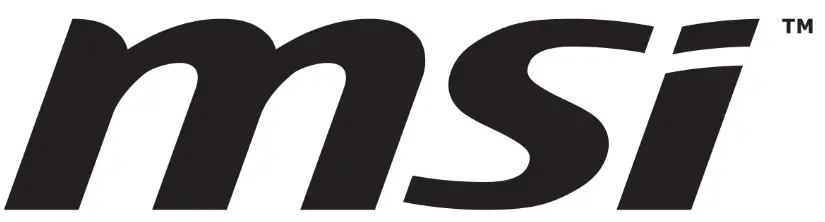mis MAG 시리즈 LCD 모니터

명세서
- 모델: MAG 시리즈
- 제품 유형: LCD 모니터
- 사용 가능한 모델: MAG 32C6(3DD4), MAG 32C6X(3DD4)
- 개정: V1.1, 2024/11
제품 사용 지침
시작하기
이 장에서는 하드웨어 설정 절차에 대한 정보를 제공합니다.
장치를 연결할 때는 정전기를 방지하기 위해 접지된 손목 스트랩을 사용하세요.
패키지 내용
- 감시 장치
- 선적 서류 비치
- 부속품
- 케이블
중요한
- 품목이 손상되었거나 누락된 경우 구매처나 지역 유통업체에 문의하세요.
- 포함된 전원 코드는 이 모니터 전용이므로 다른 제품과 함께 사용하면 안 됩니다.
모니터 스탠드 설치
- 모니터를 보호 포장에 넣어 두십시오. 제자리에 고정될 때까지 스탠드 브래킷을 모니터 홈 쪽으로 정렬하고 가볍게 밀어 넣습니다.
- 케이블 정리 도구를 정렬하고 제자리에 고정될 때까지 스탠드 쪽으로 가볍게 밀어 넣습니다.
- 제자리에 고정될 때까지 베이스를 스탠드 쪽으로 정렬하고 부드럽게 밉니다.
- 모니터를 똑바로 세우기 전에 스탠드 어셈블리가 제대로 설치되었는지 확인하십시오.
중요한
- 디스플레이 패널이 긁히지 않도록 부드럽고 보호된 표면에 모니터를 놓으세요.
- 패널에 날카로운 물건을 사용하지 마세요.
- 스탠드 브라켓을 설치하기 위한 홈은 벽걸이로도 사용할 수 있습니다.
모니터 오버view
매그 32C6
- 전원 LED: 모니터가 켜지면 흰색으로 켜집니다. 신호 입력이 없거나 대기 모드일 때는 주황색으로 켜집니다.
- 전원 버튼
- 켄싱턴 잠금장치 전원 잭
- HDMITM 커넥터(MAG 32C6용): HDMITM 1920b에 명시된 대로 HDMITM CEC, 1080×180@2.0Hz를 지원합니다.
중요한:
최적의 성능과 호환성을 보장하려면 HDMITM만 사용하세요.
이 케이블을 연결할 때는 공식 HDMITM 로고가 있는 케이블을 사용하십시오.
모니터. 자세한 내용은 방문하세요. hdmi.org.
FAQ (자주 묻는 질문)
Q: 어떤 전원 코드든 사용할 수 있나요? 감시 장치?
A: 아니요, 포함된 전원 코드는 이 모니터 전용이므로 다른 제품과 함께 사용하면 안 됩니다.
시작하기
이 장에서는 하드웨어 설정 절차에 대한 정보를 제공합니다. 장치를 연결하는 동안 장치를 잡을 때 주의하고 접지된 손목 스트랩을 사용하여 정전기를 방지하십시오.
패키지 내용
| 감시 장치 | 매그 32C6
맥스 32C6X |
| 선적 서류 비치 | 빠른 시작 가이드 |
| 부속품 | 서다 |
| 스탠드베이스 | |
| 벽면 장착 브래킷용 나사 | |
| 전원 코드 | |
| 케이블 | DisplayPort 케이블(선택 사항) |
중요한
- 품목이 손상되었거나 누락된 경우 구매처나 지역 유통업체에 문의하세요.
- 패키지 내용물은 국가 및 모델에 따라 다를 수 있습니다.
- 포함된 전원 코드는 이 모니터 전용이므로 다른 제품과 함께 사용하면 안 됩니다.
모니터 스탠드 설치
- 모니터를 보호 포장에 넣어 두십시오. 제자리에 고정될 때까지 스탠드 브래킷을 모니터 홈 쪽으로 정렬하고 가볍게 밀어 넣습니다.
- 케이블 정리 도구를 정렬하고 제자리에 고정될 때까지 스탠드 쪽으로 가볍게 밀어 넣습니다.
- 제자리에 고정될 때까지 베이스를 스탠드 쪽으로 정렬하고 부드럽게 밉니다.
- 모니터를 세로로 세우기 전에 스탠드 조립체가 제대로 설치되었는지 확인하세요.

중요한
- 디스플레이 패널이 긁히지 않도록 부드럽고 보호된 표면에 모니터를 놓으세요.
- 패널에 날카로운 물건을 사용하지 마세요.
- 스탠드 브라켓을 설치하기 위한 홈은 벽면 장착에도 사용할 수 있습니다. 적절한 벽면 장착 키트는 딜러에게 문의하세요.
- 이 제품은 사용자가 제거할 보호 필름이 없습니다! 편광 필름 제거를 포함하여 제품에 대한 모든 기계적 손상은 보증에 영향을 미칠 수 있습니다!

모니터 조정
이 모니터는 귀하의 생산성을 극대화하도록 설계되었습니다. view조절 기능을 통해 편안함을 높였습니다.
중요한
모니터를 조정할 때 디스플레이 패널을 만지지 마십시오.
모니터 오버view


모니터를 PC에 연결하기
- 컴퓨터를 끄세요.
- 모니터의 비디오 케이블을 컴퓨터에 연결합니다.
- 전원 코드를 모니터 전원 잭에 연결합니다. (그림 A)
- 전원 코드를 전기 콘센트에 꽂습니다. (그림 B)
- 모니터를 켭니다. (그림 C)
- 컴퓨터의 전원을 켜면 모니터가 자동으로 신호 소스를 감지합니다.
OSD 설정
이 장에서는 OSD 설정에 대한 필수 정보를 제공합니다.

중요한
모든 정보는 사전 통지 없이 변경될 수 있습니다.
내비 키
모니터에는 OSD(화면 디스플레이) 메뉴를 탐색하는 데 도움이 되는 다방향 제어 장치인 Navi 키가 있습니다.

위/아래/왼쪽/오른쪽:
- 기능 메뉴 및 항목 선택
- 함수 값 조정
- 기능 메뉴에 들어가기/나가기 (확인)을 누르세요:
- 온스크린 디스플레이(OSD) 실행
- 하위 메뉴 입력
- 선택 또는 설정 확인
단축키
- 사용자는 OSD 메뉴가 비활성화된 상태에서 내비 키를 위, 아래, 왼쪽 또는 오른쪽으로 움직여 사전 설정 기능 메뉴로 들어갈 수 있습니다.
- 사용자는 다양한 기능 메뉴에 들어가기 위해 자신만의 단축키를 사용자 지정할 수 있습니다.
매그 32C6
중요한
HDR 신호가 수신되면 다음 설정이 회색으로 표시됩니다.
- 나이트 비전
- 엠프티
- 로우 블루 라이트
- HDCR
- 명도
- 차이
- 색온도
- AI 비전
노름


전문적인 
영상
| 1위 수준 메뉴 | 2/3 레벨 메뉴 | 설명 | |
| 명도 | 0-100 | ∙ 주변 조명에 따라 밝기를 적절하게 조절하세요. | |
| 차이 | 0-100 | ∙ Contrast를 적절히 조절하여 눈을 편안하게 합니다. | |
| 날카로움 | 0-5 | ∙ 선명도는 이미지의 선명도와 디테일을 개선합니다. | |
| 색온도 | 시원한 |
|
|
| 정상 | |||
| 따뜻한 | |||
| 사용자 정의 | R(0-100) | ||
| G(0-100) | |||
| B(0-100) | |||
| 화면 크기 | 자동차 |
|
|
| 4시 3분 | |||
| 16시 9분 | |||
입력 소스
| 1위 수준 메뉴 | 2단계 메뉴 | 설명 |
| HDMI™1 | ∙ 사용자는 모든 모드에서 입력 소스를 조정할 수 있습니다. | |
| HDMI™2 | ||
| DP | ||
| 자동 스캔 | 끄다 |
|
| ON | ||
내비 키
| 1위 수준 메뉴 | 2단계 메뉴 | 설명 |
| 위 아래 왼쪽 오른쪽 | 끄다 |
|
| 명도 | ||
| 게임 모드 | ||
| 화면 지원 | ||
| 자명종 | ||
| 입력 소스 | ||
| 피피피(PIP)/피비피(PBP)
(MAG 32C6X용) |
||
| 새로 고침 빈도 | ||
| 화면 정보 | ||
| 나이트 비전 |
설정
| 1위 수준 메뉴 | 2/3 레벨 메뉴 | 설명 |
| 언어 |
|
|
| 영어 | ||
| (곧 더 많은 언어가 추가될 예정입니다) | ||
| 투명도 | 0~5 | ∙ 사용자는 모든 모드에서 투명도를 조정할 수 있습니다. |
| OSD 시간 초과 | 5~30초 | ∙ 사용자는 모든 모드에서 OSD 시간 초과를 조정할 수 있습니다. |
| 전원 버튼 | 끄다 | ∙ OFF로 설정하면, 사용자는 전원 버튼을 눌러 모니터를 끌 수 있습니다. |
| 대기 | ∙ 대기 모드로 설정하면 사용자는 전원 버튼을 눌러 패널과 백라이트를 끌 수 있습니다. |
| 1위 수준 메뉴 | 2/3 레벨 메뉴 | 설명 |
| 화면 정보 | 끄다 | ∙ 화면 우측에 모니터 상태 정보가 표시됩니다. |
| ON | ||
| DP 오버클러킹(MAG 32C6X용) | 끄다 | ∙ 화면 우측에 모니터 상태 정보가 표시됩니다. |
| ON | ||
| HDMI™ CEC | 끄다 |
|
| ON | ||
| 다시 놓기 | 예 | 사용자는 모든 모드에서 원래 OSD 기본값으로 설정을 재설정하고 복원할 수 있습니다. |
| 아니요 |
명세서
| 감시 장치 | 잡지 32C6 | 잡지 32C6X | |
| 크기 | 31.5 인치 | ||
| 곡률 | 커브 1500R | ||
| 패널 유형 | 빠른 버지니아 | ||
| 해결 | 1920×1080(풀HD) | ||
| 종횡비 | 16시 9분 | ||
| 명도 |
|
||
| 대비율 | 3000시 1분 | ||
| 새로 고침 빈도 | 180Hz | 250Hz | |
| 응답 시간 | 1ms(초당 XNUMX분)
4ms(GTG) |
||
| 입출력 |
|
||
| View 각도 | 178°(수평), 178°(세로) | ||
| DCI-P3*/sRGB | 78% / 101% | ||
| 표면 처리 | 눈부심 방지 | ||
| 디스플레이 색상 | 1.07B, 10비트(8비트 + FRC) | ||
| 감시 장치 전원 옵션 | 100~240Vac, 50/60Hz, 1.5A | ||
| 힘 소비(일반) | 전원 켜짐 < 26W 대기 < 0.5W
전원 끄기 < 0.3W |
||
| 조정 (경사) | -5° ~ 20° | -5° ~ 20° | |
| 켄싱턴 잠금 | 예 | ||
| VESA 장착 |
|
||
| 차원 (W x H x D) | 709.4 x 507.2 x 249.8mm | ||
| 무게 | 그물 | 5.29kg | 5.35kg |
| 역겨운 | 8.39kg | 8.47kg | |
| 감시 장치 | 잡지 32C6 | 잡지 32C6X | |
| 환경 | 운영 |
|
|
| 저장 |
|
||
사전 설정 디스플레이 모드
중요한
모든 정보는 사전 통지 없이 변경될 수 있습니다.
표준 기본 모드


DP 오버클러킹 모드 

PIP 모드(HDR 미지원)
| 기준 | 해결 | 잡지 32C6X | ||
| HDMI™ | DP | |||
| 비디오 | 640×480 | @ 60Hz | V | V |
| @ 67Hz | V | V | ||
| @ 72Hz | V | V | ||
| @ 75Hz | V | V | ||
| SVGA | 800×600 | @ 56Hz | V | V |
| @ 60Hz | V | V | ||
| @ 72Hz | V | V | ||
| @ 75Hz | V | V | ||
| XGA | 1024×768 | @ 60Hz | V | V |
| @ 70Hz | V | V | ||
| @ 75Hz | V | V | ||
| SXGA | 1280×1024 | @ 60Hz | V | V |
| @ 75Hz | V | V | ||
| WXGA+ | 1440×900 | @ 60Hz | V | V |
| WSXGA+ | 1680×1050 | @ 60Hz | V | V |
| 1920 x 1080 | @ 60Hz | V | V | |
| 비디오 타이밍 해상도 | 480피 | V | V | |
| 576피 | V | V | ||
| 720피 | V | V | ||
| 1080피 | @ 60Hz | V | V | |
PBP 모드(HDR 지원 안 함)
| 기준 | 해결 | 잡지 32C6X | ||
| HDMI™ | DP | |||
| 비디오 | 640×480 | @ 60Hz | V | V |
| @ 67Hz | V | V | ||
| @ 72Hz | V | V | ||
| @ 75Hz | V | V | ||
| SVGA | 800×600 | @ 56Hz | V | V |
| @ 60Hz | V | V | ||
| @ 72Hz | V | V | ||
| @ 75Hz | V | V | ||
| XGA | 1024×768 | @ 60Hz | V | V |
| @ 70Hz | V | V | ||
| @ 75Hz | V | V | ||
| SXGA | 1280×1024 | @ 60Hz | V | V |
| @ 75Hz | V | V | ||
| WXGA+ | 1440×900 | @ 60Hz | V | V |
| WSXGA+ | 1680×1050 | @ 60Hz | V | V |
| 비디오 타이밍 해상도 | 480피 | V | V | |
| 576피 | V | V | ||
| 720피 | V | V | ||
| PBP 전체 화면 타이밍 | 960×1080 | @ 60Hz | V | V |
- HDMI™ VRR(Variable Refresh Rate)은 Adaptive-Sync(ON/OFF)와 동기화됩니다.
- 사용자는 DP OverClocking을 ON으로 설정해야 합니다. 이는 DP OverClocking에서 지원하는 가장 높은 재생률입니다.
- 오버클럭 중 모니터 오류가 발생하는 경우, 재생 빈도를 낮추십시오. (MAG 32C6X의 경우)
문제 해결
전원 LED가 꺼져 있습니다.
- 모니터 전원 버튼을 다시 누르세요.
- 모니터 전원 케이블이 제대로 연결되어 있는지 확인하세요.
이미지가 없습니다.
- 컴퓨터 그래픽 카드가 제대로 설치되었는지 확인하세요.
- 컴퓨터와 모니터가 전원 콘센트에 연결되어 있고 전원이 켜져 있는지 확인하세요.
- 모니터 신호 케이블이 제대로 연결되어 있는지 확인하세요.
- 컴퓨터가 대기 모드일 수 있습니다. 아무 키나 눌러 모니터를 활성화하세요.
화면 이미지의 크기가 적절하지 않거나 가운데에 배치되지 않았습니다. - 모니터가 표시할 수 있는 적합한 설정으로 컴퓨터를 설정하려면 사전 설정 디스플레이 모드를 참조하세요.
플러그 앤 플레이가 없습니다.
- 모니터 전원 케이블이 제대로 연결되어 있는지 확인하세요.
- 모니터 신호 케이블이 제대로 연결되어 있는지 확인하세요.
- 컴퓨터와 그래픽 카드가 플러그 앤 플레이와 호환되는지 확인하세요.
아이콘, 글꼴 또는 화면이 흐릿하거나 흐릿하거나 색상 문제가 있습니다.
- 비디오 확장 케이블은 사용하지 마세요.
- 밝기와 대비를 조정합니다.
- RGB 색상을 조정하거나 색온도를 조정합니다.
- 모니터 신호 케이블이 제대로 연결되어 있는지 확인하세요.
- 신호 케이블 커넥터에 구부러진 핀이 있는지 확인하세요.
모니터가 깜빡이거나 물결 모양이 나타납니다.
- 모니터 성능에 맞게 화면 재생 빈도를 변경하세요.
- 그래픽 카드 드라이버를 업데이트하세요.
- 모니터를 전자파 간섭(EMI)을 일으킬 수 있는 전기 장치로부터 멀리 두세요.
안전 지침
- 안전 지침을 주의 깊게 자세히 읽으세요.
- 기기나 사용 설명서에 적힌 모든 주의 사항과 경고를 꼭 기억하세요.
- 자격을 갖춘 담당자에게만 서비스를 의뢰하세요.
힘
- 전원 볼륨을 확인하세요tag기기를 전원 콘센트에 연결하기 전에 전압이 안전 범위 내에 있고 100~240V 값으로 적절히 조정되었는지 확인하세요.
- 전원 코드에 3핀 플러그가 있는 경우 플러그에서 보호 접지 핀을 비활성화하지 마십시오. 장치는 접지된 메인 소켓 콘센트에 연결해야 합니다.
- 설치 장소의 전력 분배 시스템에는 120/240V, 20A(최대) 정격의 회로 차단기가 있는지 확인하세요.
- 일정 시간 동안 기기를 사용하지 않을 경우 항상 전원 코드를 뽑거나 벽면 콘센트를 꺼서 에너지 소비를 0으로 만드세요.
- 전원 코드는 사람들이 밟을 가능성이 없는 곳에 두십시오. 전원 코드 위에 아무것도 올려놓지 마십시오.
- 이 장치에 어댑터가 포함된 경우, 이 장치에 사용하도록 승인된 MSI 제공 AC 어댑터만 사용하세요.
환경
- 열로 인한 부상이나 기기 과열 가능성을 줄이려면 기기를 부드럽고 불안정한 표면에 두거나 통풍구를 막지 마십시오.
- 이 장치는 단단하고 평평하며 안정적인 표면에서만 사용하세요.
- 기기가 넘어지는 것을 방지하려면 기기를 제대로 지지하고 제자리에 안전하게 고정하는 데 도움이 되는 넘어짐 방지 패스너를 사용하여 책상, 벽 또는 고정된 물체에 기기를 고정하세요.
- 화재나 감전 위험을 방지하려면 이 장치를 습기와 고온에서 멀리하십시오.
- 보관 온도가 60℃ 이상 또는 -20℃ 이하의 조건 없는 환경에 기기를 두지 마십시오. 기기가 손상될 수 있습니다.
- 최대 작동 온도는 약 40℃입니다.
- 기기를 청소할 때는 반드시 전원 플러그를 뽑으세요. 산업용 화학 물질 대신 부드러운 천을 사용하여 기기를 청소하세요. 절대로 액체를 구멍에 붓지 마세요. 기기를 손상시키거나 감전을 일으킬 수 있습니다.
- 강한 자성체나 전기적 물체를 항상 기기 근처에 두지 마십시오.
- 다음과 같은 상황이 발생하면 서비스 담당자에게 장치를 점검받으세요.
- 전원 코드나 플러그가 손상되었습니다.
- 액체가 장치 내부로 침투했습니다.
- 장치가 습기에 노출되었습니다.
- 장치가 제대로 작동하지 않거나 사용 설명서에 따라 작동시킬 수 없습니다.
- 장치가 떨어져서 손상되었습니다.
- 해당 장치에는 눈에 띄는 파손 흔적이 있습니다.
TÜV 라인란드 인증
TÜV 라인 란드 로우 블루 라이트 인증
블루라이트는 눈의 피로와 불편함을 유발하는 것으로 나타났습니다. MSI는 이제 사용자의 눈의 편안함과 웰빙을 보장하기 위해 TÜV Rheinland Low Blue Light 인증을 받은 모니터를 제공합니다. 화면과 블루라이트에 장시간 노출되어 나타나는 증상을 줄이려면 아래 지침을 따르세요. 
- 화면을 눈으로부터 20~28인치(50~70cm) 떨어뜨리고, 눈높이보다 약간 아래에 두세요.
- 장시간 화면을 본 후 가끔씩 의식적으로 눈을 깜빡이면 눈의 피로를 줄이는 데 도움이 됩니다.
- 20시간마다 2분씩 휴식을 취하세요.
- 휴식 시간에는 화면에서 시선을 떼고 최소 20초 동안 먼 물체를 바라보세요.
- 휴식 시간에는 스트레칭을 해서 몸의 피로나 통증을 완화하세요.
- 옵션인 로우 블루 라이트 기능을 켭니다.
TÜV 라인란드 플리커 프리 인증
- TÜV 라인란드에서는 디스플레이가 인간의 눈에 눈에 보이는 깜박임과 보이지 않는 깜박임을 발생시켜 사용자의 눈에 피로감을 주는지 확인하기 위해 이 제품을 테스트했습니다.
- TÜV Rheinland는 다양한 주파수 범위에서 최소 표준을 제시하는 테스트 카탈로그를 정의했습니다. 테스트 카탈로그는 국제적으로 적용 가능한 표준 또는 업계에서 공통적인 표준을 기반으로 하며 이러한 요구 사항을 초과합니다.
- 해당 제품은 이러한 기준에 따라 실험실에서 테스트되었습니다.
- 키워드 "깜박임 없는"은 해당 기기가 다양한 밝기 설정에서 0~3000Hz 범위 내에서 이 표준에 정의된 눈에 보이거나 보이지 않는 깜박임이 없음을 확인합니다.
- Anti Motion Blur/MPRT가 활성화된 경우 디스플레이는 Flicker Free를 지원하지 않습니다. (Anti Motion Blur/MPRT의 가용성은 제품마다 다릅니다.)

규제 통지
CE 적합성
이 장치는 위원회에서 정한 요구 사항을 준수합니다.
전자파 적합성과 관련된 회원국의 법률 근사화에 관한 지침(2014/30/EU), 저용량tage
지침(2014/35/EU), ErP 지침(2009/125/EC) 및 RoHS 지침(2011/65/EU). 이 제품은 유럽 연합 관보 지침에 따라 발표된 정보 기술 장비에 대한 조화된 표준을 준수하는 것으로 테스트 및 확인되었습니다.
 FCC-B 무선 주파수 간섭 성명
FCC-B 무선 주파수 간섭 성명
이 장비는 FCC 규정 제15부에 따라 클래스 B 디지털 기기의 제한 사항을 준수하는 것으로 테스트 및 확인되었습니다. 이러한 제한 사항은 주거 시설에서 유해 간섭으로부터 합리적인 보호를 제공하도록 설계되었습니다. 이 장비는 무선 주파수 에너지를 생성, 사용 및 방출할 수 있으며, 사용 설명서에 따라 설치 및 사용하지 않으면 무선 통신에 유해 간섭을 일으킬 수 있습니다. 그러나 특정 설치에서 간섭이 발생하지 않을 것이라는 보장은 없습니다. 이 장비가 라디오 또는 텔레비전 수신에 유해 간섭을 일으키는 경우(장비를 끄고 켜서 확인할 수 있음) 사용자는 아래에 나열된 하나 이상의 조치를 통해 간섭을 수정하는 것이 좋습니다.
- 수신 안테나의 방향을 바꾸거나 위치를 바꾸세요.
- 장비와 수신기 사이의 거리를 넓힙니다.
- 수신기가 연결된 것과 다른 회로의 콘센트에 장비를 연결하세요.
- 도움이 필요하면 딜러나 숙련된 라디오/텔레비전 기술자에게 문의하세요.
- 공지사항 1
규정 준수에 책임이 있는 당사자의 명시적 승인 없이 변경이나 수정을 하는 경우 해당 장비를 작동하는 사용자의 권한이 무효화될 수 있습니다. - 공지사항 2
방출 한도를 준수하려면 차폐된 인터페이스 케이블과 AC 전원 코드를 사용해야 합니다.
이 장치는 FCC 규정 제15부를 준수합니다. 작동은 다음 두 가지 조건에 따릅니다.
- 이 장치는 유해한 간섭을 일으키지 않으며,
- 이 장치는 원치 않는 작동을 일으킬 수 있는 간섭을 포함하여 수신되는 모든 간섭을 수용해야 합니다.
MSI 컴퓨터 주식회사
901 캐나다 법원, City of Industry, CA 91748, USA
626-913-0828 www.msi.com
WEEE 성명
유럽 연합(EU)의 폐전기전자제품 지침(지침 2012/19/EU)에 따르면, “전기전자제품” 제품은 더 이상 생활쓰레기로 폐기할 수 없으며, 해당 전자제품 제조업체는 수명이 다한 제품을 회수해야 할 의무가 있습니다.
화학물질 정보
EU REACH 규정(유럽 의회 및 위원회의 EC 규정 No. 1907/2006)과 같은 화학 물질 규정을 준수하여 MSI는 다음 위치에서 제품에 포함된 화학 물질에 대한 정보를 제공합니다. https://csr.msi.com/global/index
RoHS 성명
일본 JIS C 0950 재료 선언
JIS C 0950 사양에 정의된 일본의 규제 요구 사항에 따르면 제조업체는 1년 2006월 XNUMX일 이후 판매되는 특정 범주의 전자 제품에 대해 재료 선언을 제공해야 합니다.
https://csr.msi.com/global/Japan-JIS-C-0950-Material-Declarations
인도 RoHS
이 제품은 "인도 전자폐기물(관리 및 취급) 규정 2016"을 준수하며, 규정의 일정 0.1에 명시된 예외 사항을 제외하고 농도가 0.01중량%를 초과하는 납, 수은, 2가 크롬, 폴리브롬화 비페닐 또는 폴리브롬화 디페닐 에테르 및 카드뮴의 경우 XNUMX중량%를 초과하는 폴리브롬화 디페닐 에테르의 사용을 금지합니다.
터키 EEE 규정
터키 공화국의 EEE 규정 준수
우크라이나 유해 물질 제한
이 장비는 10년 2017월 139일자로 우크라이나 내각 결의안 № XNUMX에서 전기 및 전자 장비의 특정 위험 물질 사용에 대한 제한 사항으로 승인된 기술 규정의 요구 사항을 준수합니다.
베트남 RoHS
1년 2012월 30일부터 MSI에서 제조하는 모든 제품은 전자 및 전기 제품에 사용되는 여러 유해 물질의 허용 한도를 일시적으로 규제하는 순환 2011/XNUMX/TT-BCT를 준수합니다.
녹색 제품 특징
- 사용 중 및 대기 중 에너지 소모 감소
- 환경과 건강에 해로운 물질의 제한적 사용
- 쉽게 분해 및 재활용 가능
- 재활용을 장려하여 천연자원의 사용을 줄입니다.
- 간편한 업그레이드를 통해 제품 수명 연장
- 회수 정책을 통한 고형 폐기물 생산 감소
환경 정책
- 본 제품은 부품의 적절한 재사용 및 재활용이 가능하도록 설계되었으며 수명이 다한 후에도 폐기해서는 안 됩니다.
- 사용자는 수명이 다한 제품의 재활용 및 폐기를 위해 해당 지역의 공인 수거 지점에 연락해야 합니다.
- MSI를 방문하세요 web사이트를 방문하여 가까운 유통업체를 찾아 재활용에 대한 추가 정보를 얻으세요.
- 사용자는 또한 다음 주소로 저희에게 연락할 수 있습니다. gpcontdev@msi.com MSI 제품의 적절한 폐기, 회수, 재활용, 분해에 대한 정보를 확인하세요.
 경고!
경고!
화면을 과도하게 사용하면 시력에 영향을 미칠 가능성이 높습니다.
추천사항
- 화면을 10분 시청할 때마다 30분씩 휴식을 취하세요.
- 2세 미만의 어린이는 화면 시간이 없어야 합니다. 2세 이상의 어린이의 경우 화면 시간은 하루 XNUMX시간 미만으로 제한해야 합니다.
저작권 및 상표 고지
![]()
저작권 © Micro-Star Int'l Co., Ltd. 모든 권리 보유. 사용된 MSI 로고는 Micro-Star Int'l Co., Ltd.의 등록 상표입니다. 언급된 다른 모든 마크와 이름은 해당 소유자의 상표일 수 있습니다. 정확성이나 완전성에 대한 어떠한 보증도 명시적 또는 묵시적으로 제공되지 않습니다. MSI는 사전 통지 없이 이 문서를 변경할 권리가 있습니다.
![]()
HDMI™, HDMI™ High-Definition Multimedia Interface, HDMI™ 트레이드 드레스 및 HDMI™ 로고라는 용어는 HDMI™ Licensing Administrator, Inc.의 상표 또는 등록 상표입니다.
기술 지원
제품에 문제가 발생하고 사용 설명서에서 해결책을 얻을 수 없는 경우 구매처 또는 지역 유통업체에 문의하세요. 또는 다음을 방문하세요. https://www.msi.com/support/ 자세한 지침은 여기를 참조하세요.
문서 / 리소스
 |
mis MAG 시리즈 LCD 모니터 [PDF 파일] 사용자 가이드 MAG 32C6 3DD4, MAG 32C6X 3DD4, MAG 시리즈 LCD 모니터, MAG 시리즈, LCD 모니터, 모니터 |
 |
mis MAG 시리즈 LCD 모니터 [PDF 파일] 사용자 가이드 MAG 시리즈 LCD 모니터, MAG 시리즈, LCD 모니터, 모니터 |